无光盘无u盘重装系统win10
2023-01-05 10:04:53
光盘和U盘,都是许多人重装系统的重要工具,不过我们有时候也会遇到手头没有光盘和U盘的情形,这时候需要重装系统应该如何操作呢?本教程就和大家分享下无光盘无u盘重装系统win10。
当用户手上没有U盘和光盘的时候,如果想要重装系统,我们可以使用本地装系统的方法,u启动U盘装机工具的本地模式,可以让用户在本地硬盘上安装急救系统,这样即便没有移动存储介质,也能重装系统。即使本地系统崩溃,只要损坏的盘符不是急救系统所在盘符,我们依然可以重装系统。
本地模式
一种是在笔记本电脑能正常使用的情况下,安装u启动后,打开u启动U盘装机工具,点击最右边的本地模式,直接点击“开始制作”,之后的弹窗都选“是”,然后耐心等待即可,之后就会在笔记本上安装好“u启动急救系统”。

然后我们在笔记本上自行下载一个系统镜像文件,这样笔记本以后需要重装系统的时候,重启电脑,选择“u启动急救系统”,就可以使用里面的pe进行一键重装系统了。而在此之前,我们需要自行下载win10的系统镜像文件到本地,这样进入急救系统的时候,才能读取win10系统镜像,完成后续的系统安装步骤。
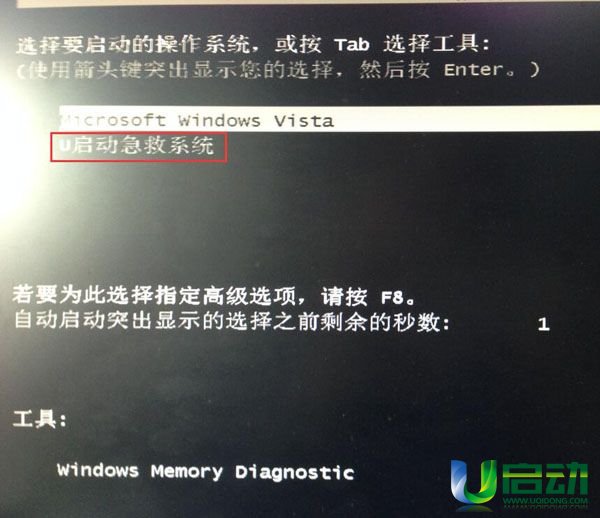
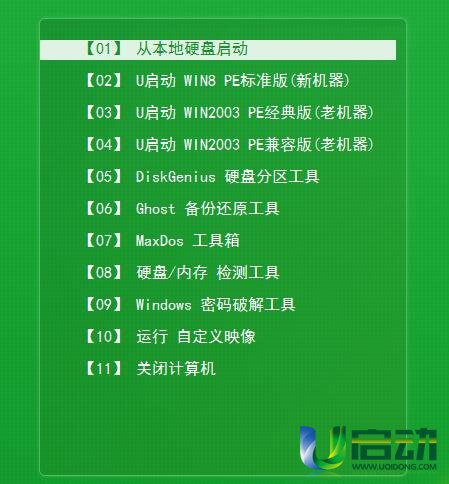
这个方法十分简便,没有经验的用户也能轻松操作,而且即使系统崩溃了,只要急救系统还在,我们依然可以进行笔记本系统的重装。
u启动的本地模式优点在于简单易操作,缺点在于不够灵活,只适用于本机,如果是其他的笔记本或电脑崩溃了,无法使用u启动的本地模式进行重装。这时候,我们就可以使用U盘装系统的模式进行了。
原文链接:http://upan.9meijia.com/uqdsyjc/15341.html
光盘和U盘,都是许多人重装系统的重要工具,不过我们有时候也会遇到手头没有光盘和U盘的情形,这...
- [2023-01-05]华为MateBook B3-420笔记本安装win7系统教程
- [2023-01-04]msi微星绝影 GS75 2020版笔记本怎么通过bios设置u盘
- [2023-01-04]怎么用u盘重装系统
- [2023-01-04]u盘装系统步骤
- [2023-01-04]ROG 魔霸 6 Plus笔记本使用u启动u盘安装win10系统教
- [2023-01-04]惠普锐15 锐龙版笔记本怎么进入bios设置u盘启动
- [2023-01-03]ThinkPad neo 14笔记本使用u启动u盘重装win11系统教程
U盘工具下载推荐
更多>>-
 windows系统安装工具
[2022-09-01]
windows系统安装工具
[2022-09-01]
-
 纯净版u盘启动盘制作工具
[2022-09-01]
纯净版u盘启动盘制作工具
[2022-09-01]
-
 win7系统重装软件
[2022-04-27]
win7系统重装软件
[2022-04-27]
-
 怎样用u盘做u启动系统盘
[2022-02-22]
怎样用u盘做u启动系统盘
[2022-02-22]
 ssd固态硬盘装系统
ssd固态硬盘装系统
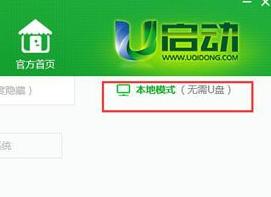 无光盘无u盘重装系统win10
无光盘无u盘重装系统win10
 win7pe启动盘制作软件
win7pe启动盘制作软件
 u启动win 8pe系统维护工具箱_6.3免费
u启动win 8pe系统维护工具箱_6.3免费
 msi微星绝影 GS75 2020版笔记本怎么
msi微星绝影 GS75 2020版笔记本怎么
 惠普锐15 锐龙版笔记本怎么进入
惠普锐15 锐龙版笔记本怎么进入
 win10怎么安装视频教学
win10怎么安装视频教学
 u启动u盘启动安装原版win8系统视频
u启动u盘启动安装原版win8系统视频
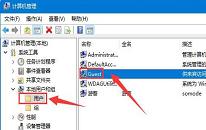 win11系统设置高级共享权限操作教
win11系统设置高级共享权限操作教
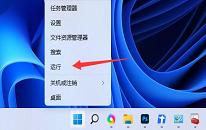 win11系统共享文件夹需要账号密码
win11系统共享文件夹需要账号密码

 联想win8改win7bios设置方法
联想win8改win7bios设置方法
 技嘉uefi bios如何设置ahci模式
技嘉uefi bios如何设置ahci模式
 惠普电脑uefi不识别u盘怎么办
惠普电脑uefi不识别u盘怎么办
 win8改win7如何设置bios
win8改win7如何设置bios
 bios没有usb启动项如何是好
bios没有usb启动项如何是好
 详析bios设置显存操作过程
详析bios设置显存操作过程
 修改bios让电脑待机不死机
修改bios让电脑待机不死机